微信作为一款社交软件 , 月活跃用户已超13亿,几乎每台智能手机上都会安装 。某些情况为了凸显个性化,此时需要设置微信消息提示音 。那么 , 对于iPhone来讲如何设置呢?
对于这样的设置有些用户可能认为很简单 , 但是还是有些用户不了解怎么操作 。
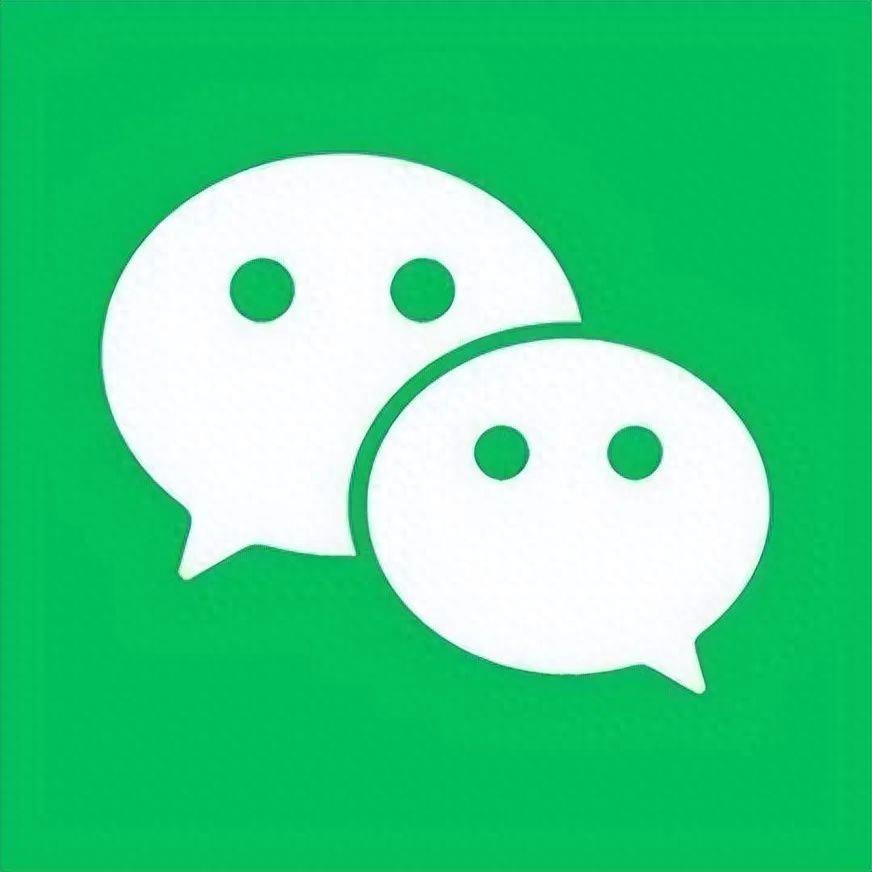
文章插图
具体操作可以通过5步快速设置 , 接下来通过图文进行介绍 。打开手机桌面的微信App , 点击右下角的“我” 。
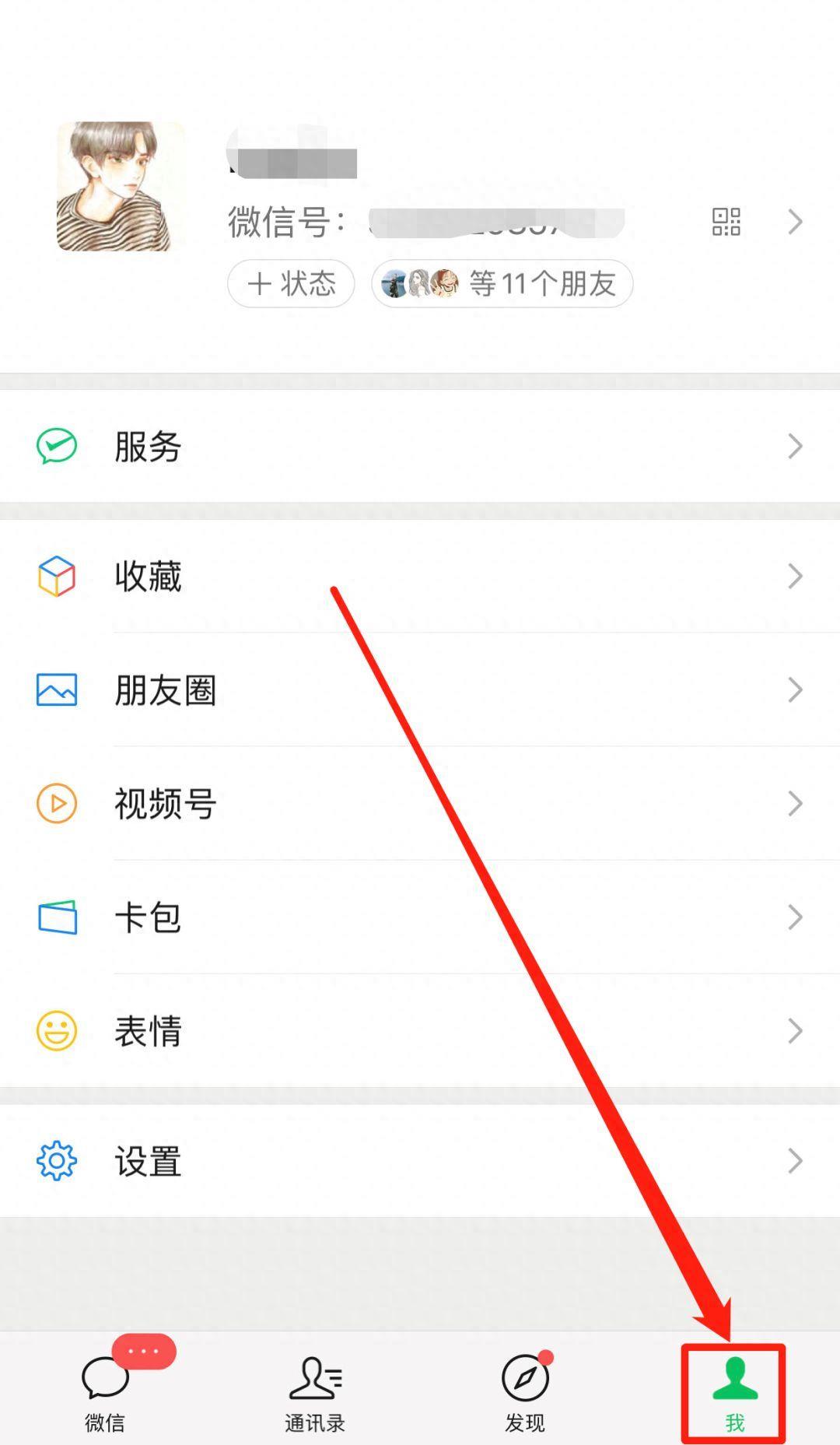
文章插图
轻点界面底部的“设置”图标选项 。

文章插图
轻点“消息通知”选项 。
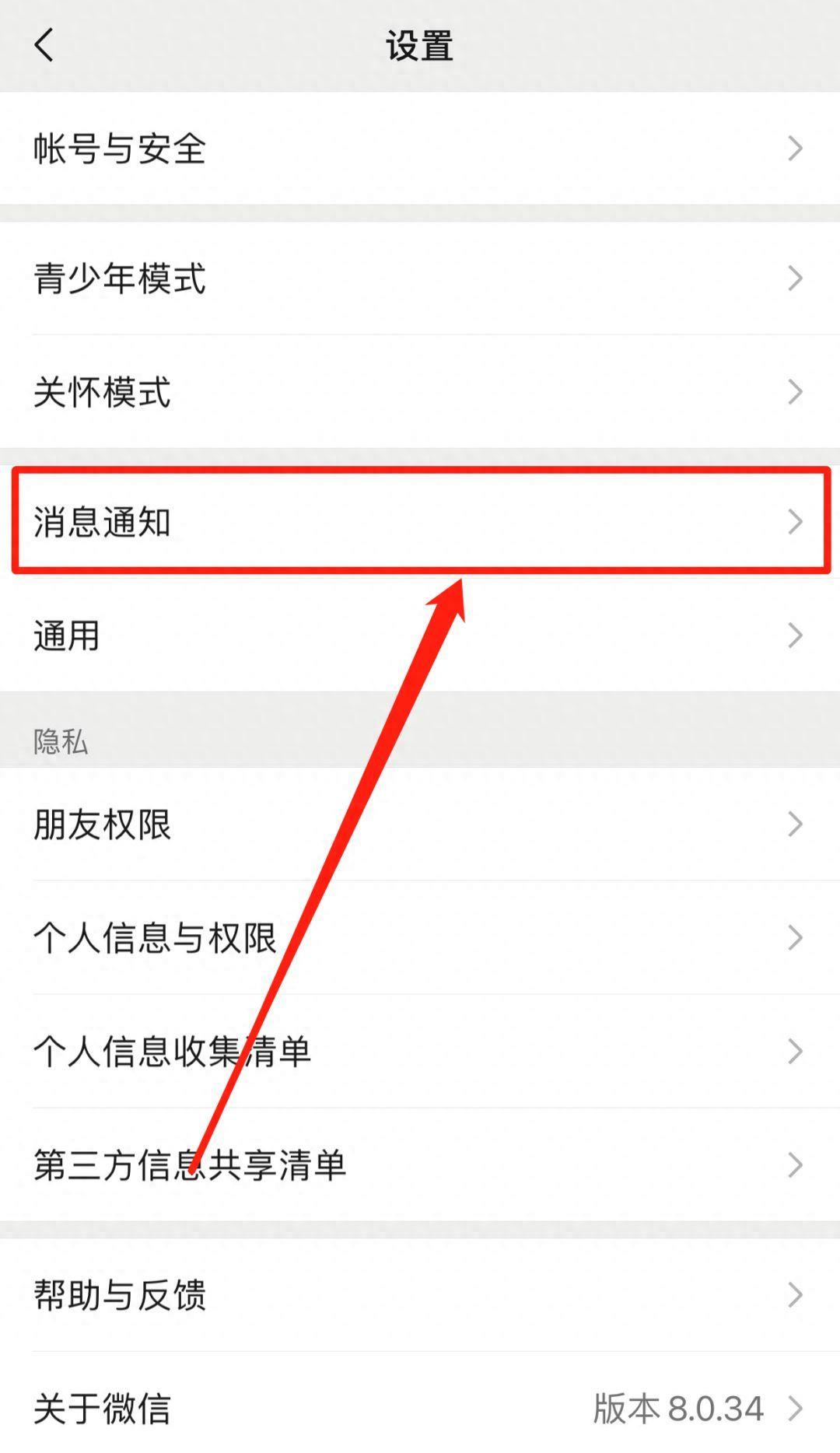
文章插图
点击界面底部的“消息提示音”选项 。

文章插图
我们可以选择诸如“积木”、“可爱”、“空灵”、“俏皮”、“清脆”、“灵动”、“优雅”等选项 。
【微信更换铃声的步骤 苹果手机微信铃声在哪设置的】

文章插图
补充内容:
微信提示音不响是怎么回事?
1、对于iPhone而言是因为打开了静音模式;
2、如果开启勿扰模式也会出现这种现象 。
3、“我”→“设置”→“消息通知”→关闭了“消息通知”后的滑动开关 。

文章插图
总而言之,小编认为如果想设置个性化的铃声,可以按照上述步骤进行操作 。文章的最后,大家如果有什么好的建议欢迎在评论区留言 , 小编会积极地回答,大家共同的成长与进步 。
- 新手做短视频怎么发 苹果手机微信视频号怎么发视频
- 群主给指定的人步骤 微信怎么转让群主给别人
- 在哪开启聊天自动回复 微信自动回复怎么设置
- 微信头像规格建议及裁剪方法 微信头像尺寸
- 微信拍一拍加文字操作步骤 微信拍了拍后面加一句话怎么设置
- 微信实名认证流程及操作指南 微信实名认证在哪里
- 苹果手机设置铃声教程 苹果如何设置铃声
- 最新微信网名伤感系列 2021年微信伤感网名
- “一个微信红包的距离”又变短了 微信红包上限
- 微信朋友圈权限设置详解 微信朋友圈设置三天可见
